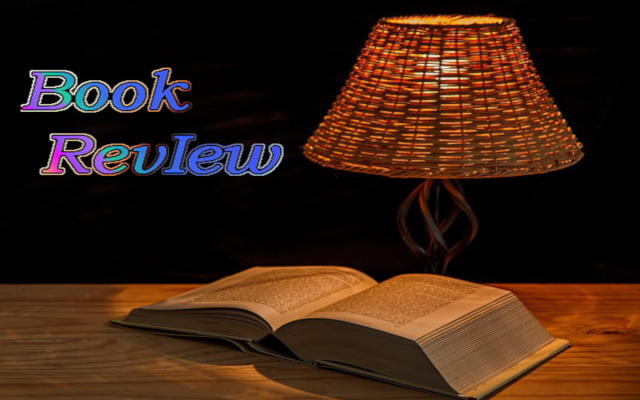私は普段からUSBメモリを持ち歩くことがあります。
頻繁ではないですが、結構前に購入した中古PC、USBメモリとセットで持ち歩いています。

人生初の中古パソコンを購入してみたよ! 安く買いたい人はかなりお勧め!
最近忙しすぎてストレスが溜まりまくっています。ストレスが溜まりに溜まってものを買って発散させようと思ったのですが…思った瞬間に購入してしまいましたw購入したのは1月なので既にかなりの期間が経過してしまってますが、その分バッチリと使い勝手を書...

楽天ポイントを使って手に入れたUSBメモリの使い勝手は!? あっさりレビューです。
別エントリにある楽天ポイントで貰ったUSBメモリのレビューです。前のエントリーをアップすると同時にこのエントリーも書かないと意味がないということに気がついて同時に書いていますw後でレビューを書いてもいいかなと思ったのですが、一緒の方がセット...
USBメモリは小さいものなので自分が気が付かないときになくしてしまう可能性があるんですよね。
基本的に業務データを入れることはなく、自分のパスワードファイルとか職務経歴書など個人情報を入れているので…落としたら一大事!
冷や汗吹き出しまくると思いますw
もし落としてしまったら…ということを考えるとUSBメモリは暗号化しておくのがベストかなと思いました。
使っているツールはアタッシェケース
今回紹介するソフトはアタッシュケースというソフトです。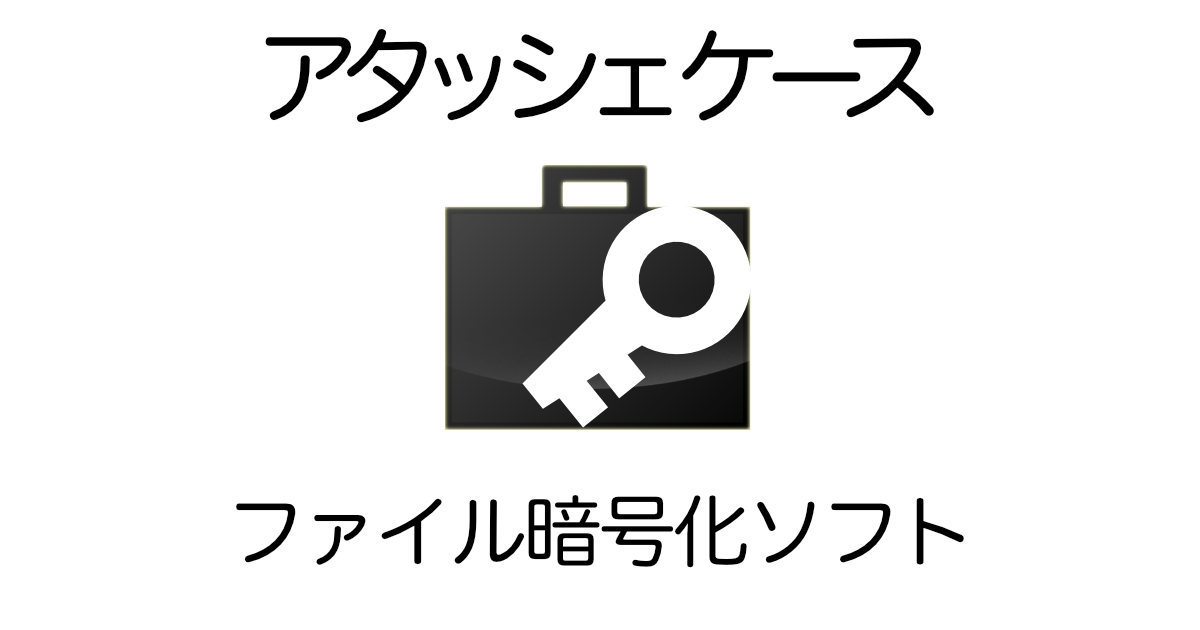
Windows、macOS両対応のファイル暗号化ソフトウェア
強力な暗号アルゴリズムを採用した簡便で高速のWindows、macOS上で動作するファイル暗号化ソフトウェアです。
またほぼないのですが、両親にファイルをネット越しに渡すときなど、両親が簡単に暗号化を解除できるものがいいなと。
且つ、結構前からあるソフトで有ること、オープンソースでソースコードが公開されていることから安全性が高いと判断して長い間使い続けています。
暗号化ソフトに関しては色々なツールを試してきましたがフリーウエアだと簡単でセキュアで更新が続いているソフトって意外と少ないんですよね。
今回紹介するアタッシェケースというソフトは、ファイル単位での暗号化で使っていますが、HDDの暗号化は別のソフトを使っています。
それはまた別の機会に紹介しますね。
実はそのソフトはUSBメモリ自体の暗号化もできセキュアなのですが、少し使い方に癖があるんです。。
アタッシェケースは見た目スッキリ、使い方簡単、一手間でセキュリティが上がりますよー!
自分流の設定
最初からよく使われるであろう設定になっているので個人的な設定は使っていません。ただ、パソコンに詳しくない人にわたすときはexe形式で渡すための設定にしています。
理由としては…ダブルクリックするだけで実行できるから。
ただ、自分用としては拡張子がatcになるようにしています。
こうすることで、自分の中では暗号化されたファイルということがすぐにわかるからです。
ただ、好みなので自分にあった使い方をすればいいのかなと思います。
他は初期設定のままで行っています。
多分初期設定が、ソフトウェア作者さんが推奨している動作となるかなと思っているからです。
且つ、色々細かい設定しすぎてバグを見つけちゃうのも…w
なので極力シンプルに。 メインの画面はこんな感じです。
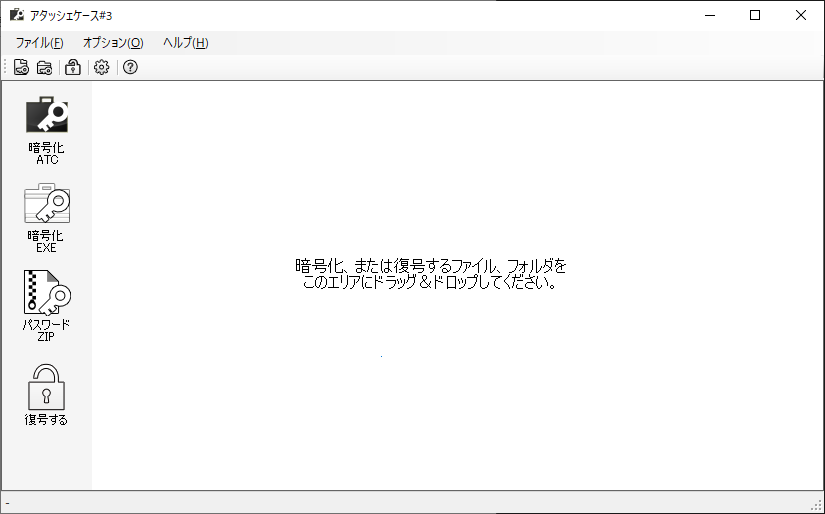
上で書いたexeで渡したいときのオペレーションとしては、まず左側のexeを選択します。
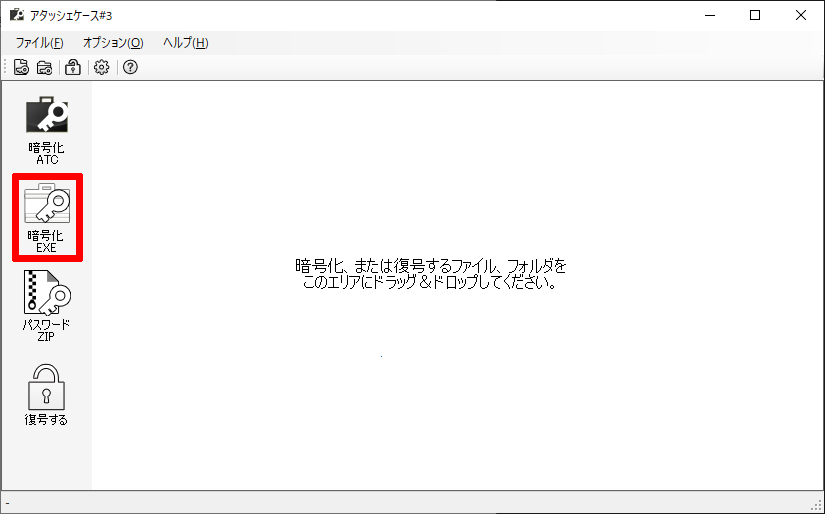
ちなみにクリックすると左側のアイコンの鍵のところが黄色くなります。
その後、暗号化したいファイルを画面右側にドラッグアンドドロップします。
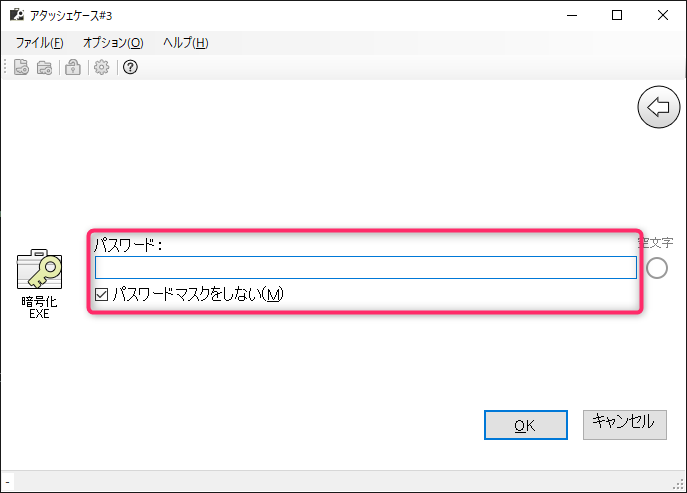
パスワード入力画面に変わります。
そこでパスワード入力。
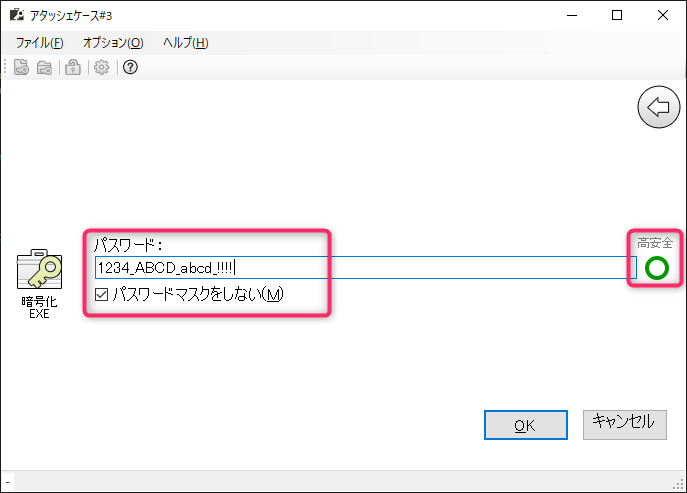
数字、記号、アルファベット小文字、大文字を入れて少し長めにすると、右側に「高安全」と出ます。
…高安全ってなんか日本語らしくない日本語で気持ち悪いですがw
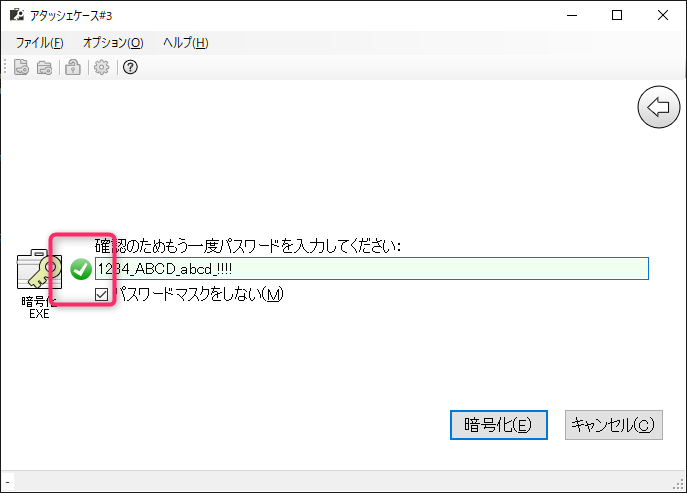
その後再入力します。
ちなみにここはコピペできないので注意!
そこまでできたら暗号化ボタンをポチッと。
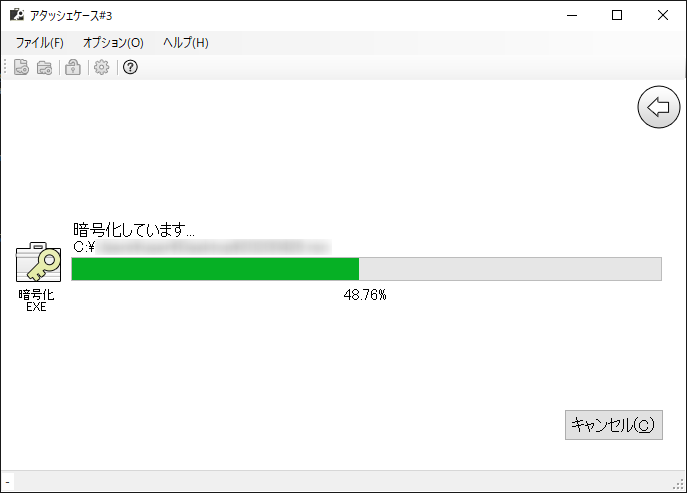
ぎゅいーーーーんとバーが伸びて暗号化されていきますよー!
実際に作成されたexeをダブルクリックするとこんな画面です。
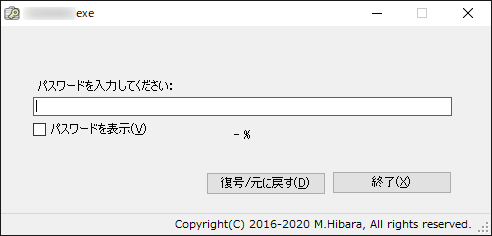
あえて間違ったパスワードを入力してみましたが、きちんと復号化されませんでした。
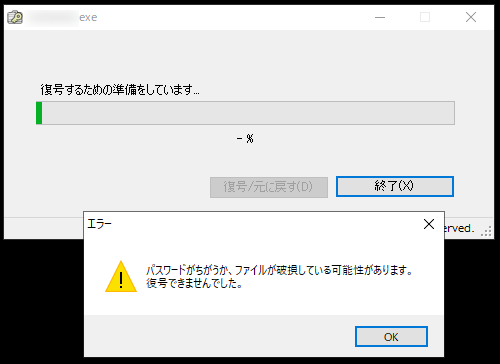
その後正しいパスワードを入力したらしっかりと復号されました。
欲を言えばこんな機能も欲しい
アタッシェケースはファイル暗号化に特化したツールなのでこのままシンプルのまま突き進んでほしいです。言い換えると…暗号化やセキュリティ絡みの他の機能は追加しないでほしいです。
例えばセキュアな削除ができるとか、安全なパスワード生成ツールとか。
これらのような付加機能は他のツールに任せて、今のままシンプルな機能で極めてほしいと思っています。
…もうすでに極めてるツールだと思ってますがw
そんな中で、より「こうあって欲しい」という希望を絞り出しましたw
処理速度アップしてほしい
小さなファイルであればそれなりの速度で処理されるので問題ないのですが、大きなファイルになると思ったよりも時間がかかります。パソコンのパワーにも依存するのですが、あまりに大きなファイルだと暗号/複合ともに結構時間がかかるのであまり使っていません。
多分ソフトとしてはこれ以上スピードアップできないのかもしれませんけどねw
約4MBのテキストファイルのファイルサイズは約2MBとなり、処理時間は2秒くらい。
決して早くはないのですが、セキュリティと利便性は相反するものなのでそこはセキュリティのためと諦めてはいるんですけどね(´・ω・`)
一手間加えずとも重要な更新はアップデート通知して欲しい
脆弱性が発見されたときは迅速に対応してくれるので非常にありがたいのですが、できれば起動時にアップデート通知してくれるといいなと思いました。一応ヘルプメニュー – バージョンから更新があるかの確認はできます。
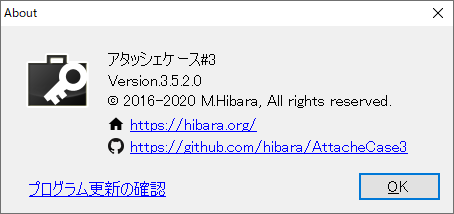
更新を確認するボタンを押すと、更新があるときには表示されボタンを押すと公式サイトに飛ぶといった動きをします。
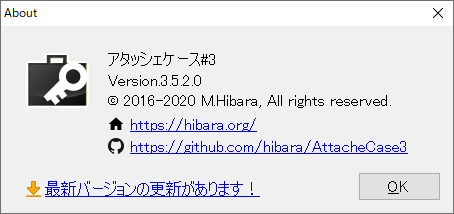
緊急度が高いアップデートのみ通知とかテクニカルなことをやってくれると個人的には最高に使いやすい暗号/復号化ソフトになると思っています。
まとめ
今回はファイルの暗号化ソフトを紹介しました。特に少ないとは思いますが仕事関連のファイルをUSBで持ち歩く人は、セキュリティ事故発生時に自分を守るためにも普段から業務ファイルは暗号化しておきたいものです。
企業によってはしっかりとそういったソフトが入った状態で管理されたUSBメモリが配布されるところも多いかもしれませんが、中小企業の場合は自分で守らないといけないですからね!
こういったときに使うツールはできるだけ信頼性の高いツールを使いたいということで、今回のアタッシェケースを選びました。
開発者が日本人であることや、オープンソースでソースコードが公開されていることから安全性が高いと判断しています。
また比較的ソフト自体のアップデートも不定期ですが行われています。
簡単便利なファイル暗号化ツール、めちゃくちゃ簡単でセキュリティを上げることができるので試しに使ってみてはいかがでしょーか。
フリーソフト、シェアウエア(有料のツール)を購入するのはVector(ベクター)が老舗です。
私も何度か購入しましたがめちゃくちゃ簡単です。
様々なソフトも紹介されていて見てるだけでもとても楽しいですよー!
まだまだ使っているツールはたくさんあるので定期的に書いていく予定なのでお楽しみに!!
色々なパソコンのツールが好きな人。
私含めてですが、パソコンのソフトが好きな人はソフトウエアのエンジニアというのも興味が湧くかもしれません。
私はソフトウエアのテスト技術者として仕事をしていたことがありますが、とても楽しく仕事が出来ていて、ソフトウエアの開発もほんの少しだけしていました。
オンライン/オフライン ともにソフトウエアというものはなくなることはないので、IT知識はすこーしずつでも身につけるといいですよー。
身銭を切るとやらなきゃという思いがより強くなるかなと思うので(笑)、生活に余裕があって興味がある人は挑戦してみましょう!!